绘制如图5-3所示的标准层楼梯平面详图。图5-4楼梯间平面图3)绘制楼梯间内梯段、梯井、扶手、休息平台等图形文件绘制时如无特殊说明,均在“细投影线”图层绘制,特性设置为“By Layer”。其他层楼梯平面详图都可仿照上述方法和步骤进行绘制。所有楼梯平面详图完成后,即可存盘退出AutoCAD绘图界面。......
2023-09-19
绘制如图5-5所示的某住宅建筑楼梯剖面详图(比例1∶50)。
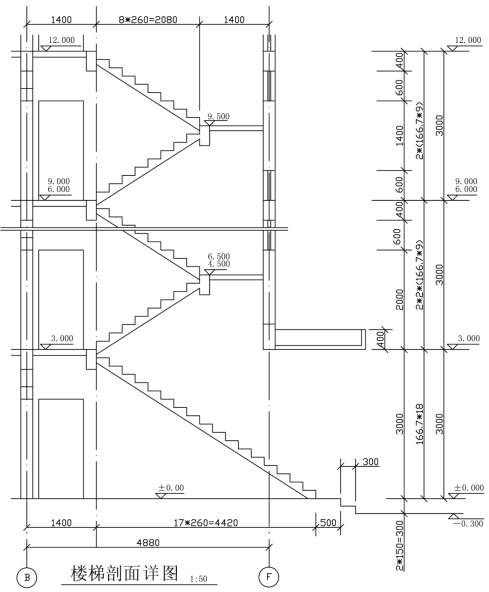
图5-5 楼梯剖面详图
一、原图绘制
1.建立图形文件
打开“项目2/子项2.3/任务2”建立的“A3模板.dwg”,另存为“住宅楼梯详图.dwg”图形文件。或者直接打开“项目5/子项5.1/任务2”中建立的“住宅楼梯详图.dwg”图形文件。
2.设定图层
在原有图层的基础上,按表3-1所示设定新图层。若在“住宅楼梯详图.dwg”图形文件中进行绘制,可使用原有图层。
3.设置状态栏
设置“对象捕捉”功能。
(1)选中“对象捕捉”模式中的“端点(E)![]() ”、“中点(M)
”、“中点(M)![]() ”、“垂足(P)
”、“垂足(P)![]() ”、“最近点(R)
”、“最近点(R)![]() ”复选框。(2)启用状态栏中的“正交”功能、“对象捕捉”功能。
”复选框。(2)启用状态栏中的“正交”功能、“对象捕捉”功能。
4.确定临时绘图比例
由图5-5可知,所要绘制的详图比例为1∶50,考虑到绘制过程中计算绘制尺寸的方便,先设定临时绘图比例为1∶100。
5.绘制地平线
绘制如图5-6(a)所示的地平线。图层选择“地平线”层,命令选择“直线”命令。
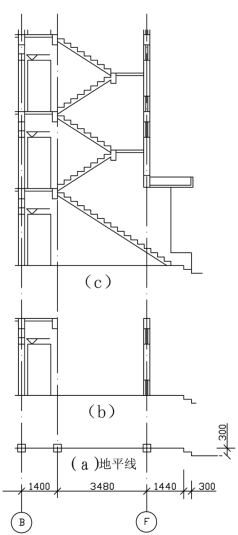
图5-6 绘制步骤
6.绘制一层剖面图(忽略楼梯梯段及休息平台)
绘制如图5-6(b)所示的一层剖面图。绘制方法与步骤参照“项目4/子项4.2/任务1/5.绘制一层剖面图”中的相关内容。
7.绘制四层剖面图
绘制如图5-6(c)所示的四层剖面图。其具体绘制方法与步骤如下所述。
(1)忽略梯段及休息平台,绘制二至四层剖面图。
绘制方法与步骤同“项目4/子项4.1/任务1”中的相关内容。删除多余部分的图形文件,并参照“项目4/子项4.2/任务1”中的相关内容的绘制方法,对F轴入口处进行处理,得到如图5-6(c)所示的图形文件。
(2)绘制梯段及休息平台如图5-6(c)所示,其绘制方法与步骤同“项目4/子项4.2/任务1”中的相关内容。
8.绘制水平剖切投影线,修改绘图比例
运用“直线”“修剪”等命令在二层第二跑梯段处绘制楼梯详图水平剖切面,并运用“缩放”命令放大所绘图形文件,缩放比例为“2”。最终得到如图5-5所示的楼梯详图图形文件,此时的绘图比例为1∶50。
9.标注尺寸
尺寸标注同平面图中的纵向尺寸标注。其中,应进行1∶50的标注样式的设定。其不同于1∶100标注样式的地方是:在“新建标注样式”对话框的“主单位”选项卡中的“测量单位比例” 选项组中的“比例因子(E)”增量框中应输入“50”。
10.文本编辑
进行标高、图名及其他文字编辑。
11.完善
进一步完善和修改与图5-5不同之处,最终得到如图5-5所示的楼梯剖面详图。存盘退出AutoCAD绘图界面。
二、利用已绘建筑剖面施工图绘制
复制该住宅“2—2剖面图”,如图4-10所示。运用拉伸命令使二层及三层两层叠合成一层,根据图5-6(c),删除图形文件中多余的部分。
有关建筑CAD(第3版)的文章

绘制如图5-3所示的标准层楼梯平面详图。图5-4楼梯间平面图3)绘制楼梯间内梯段、梯井、扶手、休息平台等图形文件绘制时如无特殊说明,均在“细投影线”图层绘制,特性设置为“By Layer”。其他层楼梯平面详图都可仿照上述方法和步骤进行绘制。所有楼梯平面详图完成后,即可存盘退出AutoCAD绘图界面。......
2023-09-19

图9-39创建一层楼梯间二、创建标准层楼梯间创建标准层楼梯间的具体方法和步骤与创建一层楼梯间相同,绘制过程中所创建的参考平面、楼梯平面图、楼梯三维图如图9-40、、所示。四层楼梯间的创建,需要增加水平护栏,其他同二到三层。图9-40创建标准层楼梯间创建某宿舍楼BIM建筑模型。......
2023-09-19

图1-40绘制一层平面图一、学习命令1.直线“直线”命令用于创建直线段。在“绘图”工具栏中单击“直线”按钮。例1-3绘制水平直线段AB=20 mm。图1-41正交方式下绘制直线段1)启动命令启动“删除”可用如下三种方法。这里只介绍对象的颜色、线型、线宽、图层等特性。如果为图形对象指定某种线型,则对象将根据此线型的设置进行显示和打印。......
2023-09-19

剖切面最好贯通平面图的全宽或全长。要避免剖切面从空间的中间起止,从而避免范围不明,给人误解。详图的画法与一般的建筑详图的要求相同。......
2023-06-22

图2-37某住宅楼的平面施工图——标准层平面图运用图块绘制建筑平面施工图1.图层设置在“图层特性管理器”对话框中设置图层,按表2-2所示进行设置。②绘制运用“直线”命令绘制厨房、卫生间和阳台的高差线,如图2-40所示。运用“直线”命令,绘制楼梯间处的辅助线。......
2023-09-19
相关推荐